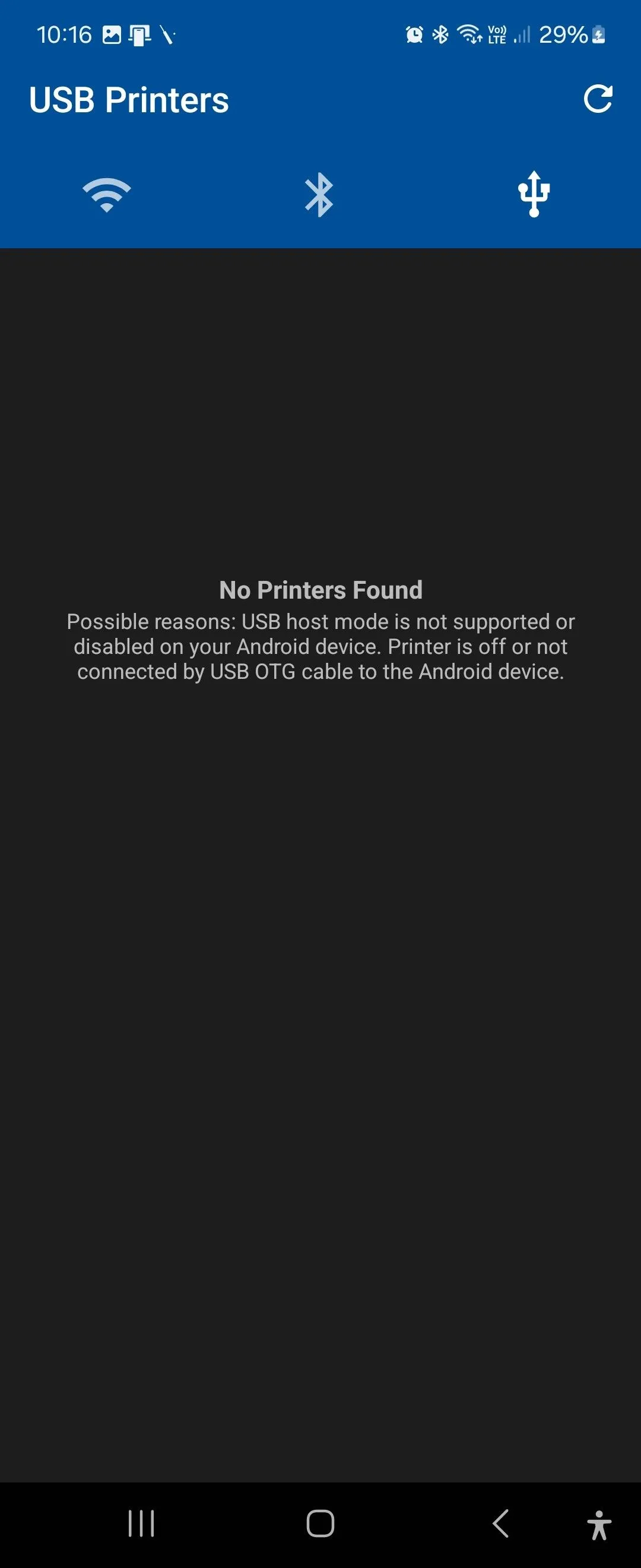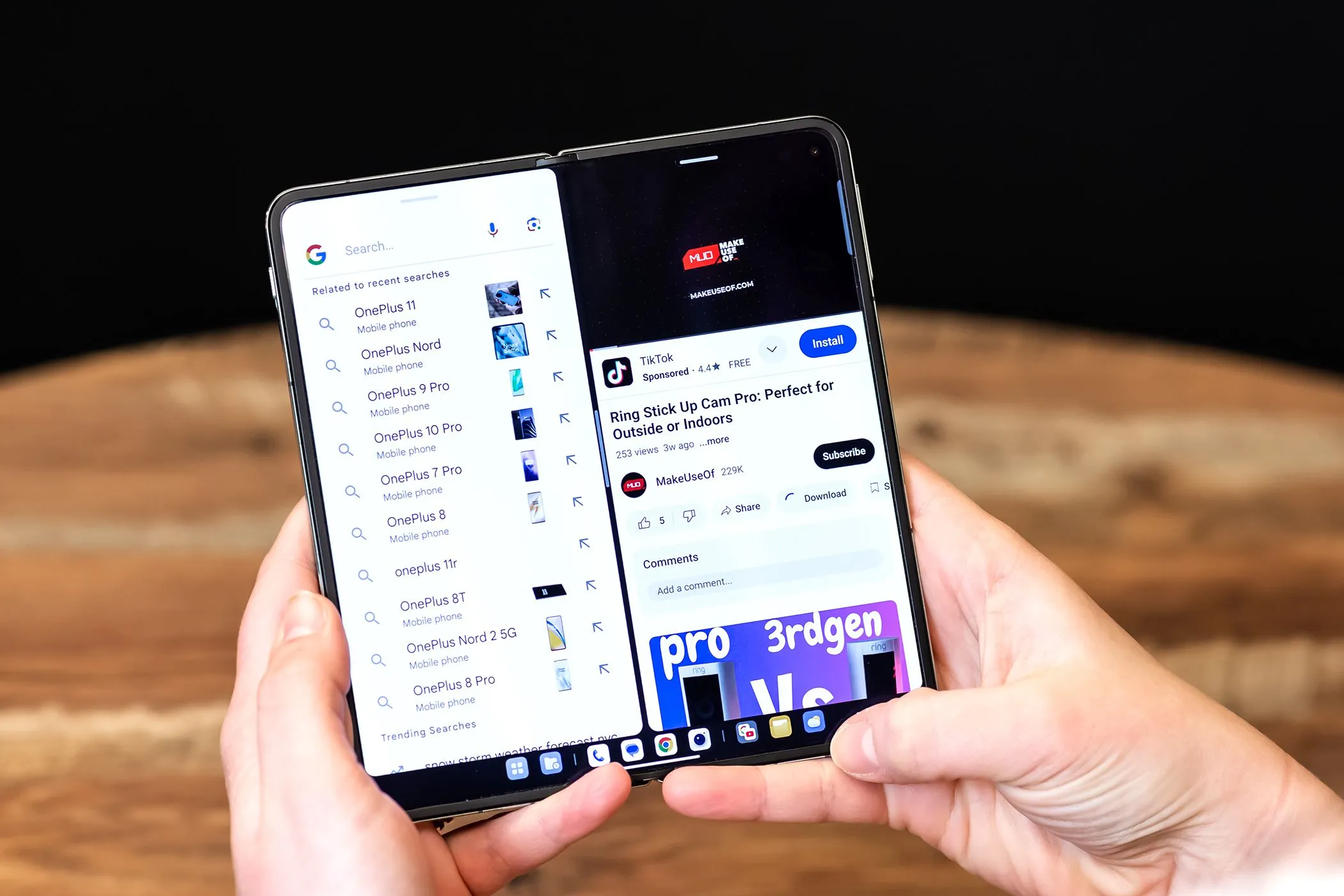Bạn đang gặp khó khăn khi phải quản lý cùng lúc nhiều tài khoản cá nhân và công việc trên các ứng dụng mà không được hỗ trợ tính năng đa tài khoản? Nhu cầu chạy nhiều phiên bản của cùng một ứng dụng trên điện thoại Android ngày càng trở nên phổ biến, nhưng không phải ứng dụng nào cũng cho phép điều này. Mặc dù một số điện thoại Android đã tích hợp sẵn tính năng nhân bản ứng dụng, song đối với những thiết bị không có, bạn hoàn toàn có thể sử dụng ứng dụng bên thứ ba như Island để giải quyết vấn đề này một cách hiệu quả.
Giải Pháp Nhân Bản Ứng Dụng Trên Android
Một số dòng điện thoại Android hiện nay như Samsung hay OnePlus đã tích hợp sẵn tính năng nhân bản ứng dụng. Samsung gọi đây là Dual Messenger, trong khi OnePlus đặt tên là App Cloner, thường có thể tìm thấy trong Cài đặt > Ứng dụng. Tuy nhiên, không phải thiết bị nào cũng có tính năng này, điển hình là Google Pixel. Trong trường hợp đó, Island chính là giải pháp thay thế mạnh mẽ và đáng tin cậy.
Island cho phép bạn cài đặt cùng một ứng dụng hai lần bằng cách tạo một hồ sơ công việc (work profile) riêng biệt trên điện thoại. Các ứng dụng được nhân bản này hoạt động hoàn toàn độc lập và không ảnh hưởng đến phiên bản gốc, giúp bạn dễ dàng quản lý riêng biệt các tài khoản.
Bạn có thể tải Island miễn phí từ Google Play Store: Island
Hướng Dẫn Sử Dụng Island Để Nhân Bản Ứng Dụng
Nếu bạn cần chạy nhiều phiên bản của cùng một ứng dụng, hãy làm theo các bước sau đây với Island:
- Tải và cài đặt ứng dụng Island từ Play Store.
- Mở Island, chạm vào Accept và làm theo các hướng dẫn trên màn hình cho đến khi bạn đến giao diện chính của ứng dụng.
- Ở phía trên cùng của ứng dụng, bạn sẽ thấy hai tab: Mainland dành cho các ứng dụng đã cài đặt trên điện thoại và Island dành cho hồ sơ công việc nơi các ứng dụng được nhân bản sẽ được lưu trữ.
- Trong tab Mainland, chọn ứng dụng bạn muốn nhân bản, sau đó chạm vào biểu tượng dấu cộng (+) ở phía dưới và chọn Island. Có thể bạn sẽ cần đăng nhập tài khoản Google của mình để Island có thể tải xuống ứng dụng từ Play Store cho hồ sơ công việc.
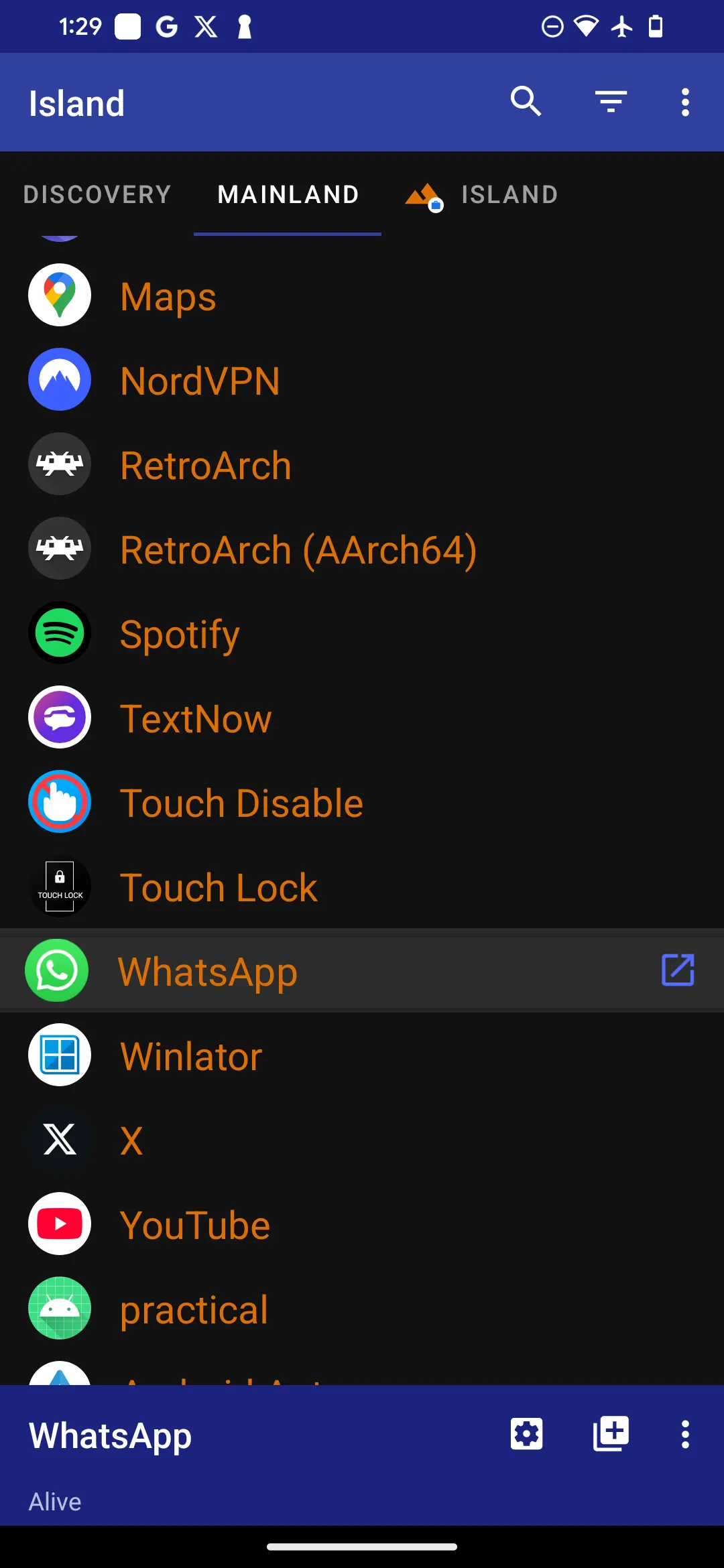 Màn hình chính ứng dụng Island hiển thị giao diện tùy chỉnh và các tab Mainland, Island để quản lý ứng dụng nhân bản.
Màn hình chính ứng dụng Island hiển thị giao diện tùy chỉnh và các tab Mainland, Island để quản lý ứng dụng nhân bản.
Trong ngăn kéo ứng dụng (App Drawer) của điện thoại, bạn sẽ thấy một phần riêng biệt có nhãn Work (Công việc), nơi chứa các ứng dụng đã được nhân bản. Một cách khác để nhận biết các ứng dụng đã nhân bản là chúng sẽ có một biểu tượng cặp tài liệu nhỏ nằm dưới biểu tượng ứng dụng gốc.
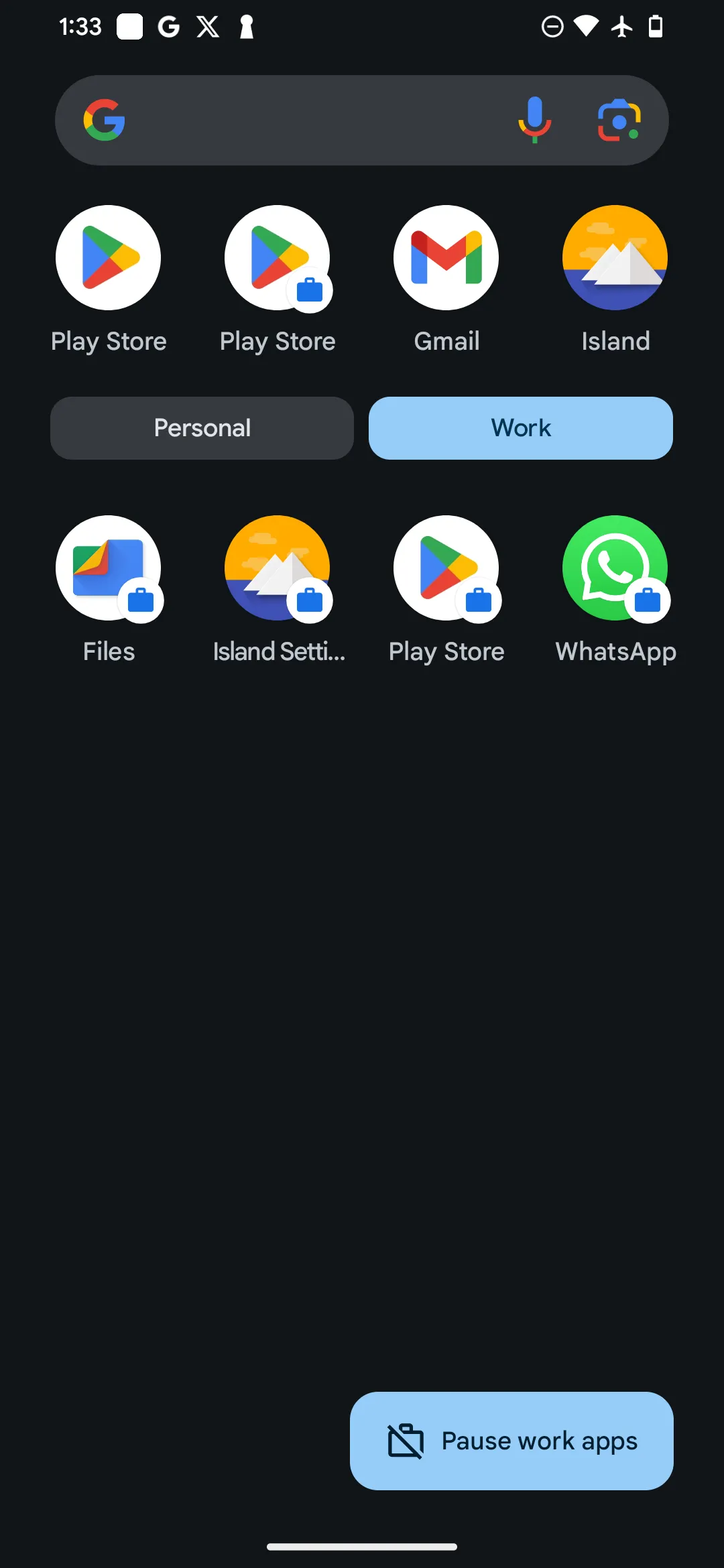 Ngăn kéo ứng dụng Android hiển thị mục "Work" (Hồ sơ công việc) mới với các ứng dụng đã nhân bản, có biểu tượng cặp tài liệu để nhận diện.
Ngăn kéo ứng dụng Android hiển thị mục "Work" (Hồ sơ công việc) mới với các ứng dụng đã nhân bản, có biểu tượng cặp tài liệu để nhận diện.
Cách Gỡ Bỏ Ứng Dụng Đã Nhân Bản và Xóa Island
Bạn có thể xóa một ứng dụng đã nhân bản tương tự như cách gỡ cài đặt một ứng dụng thông thường trên điện thoại. Tuy nhiên, nếu bạn muốn gỡ bỏ hoàn toàn Island hoặc xóa hồ sơ công việc mà nó đã tạo, cần thực hiện thêm một vài bước:
- Mở ứng dụng Island, chạm vào biểu tượng 3 dấu chấm dọc ở góc trên bên phải, sau đó chọn Settings (Cài đặt).
- Trong menu Settings, chọn Scoped Settings và tiếp tục chọn Island.
- Cuộn xuống và chạm vào Destroy Permanently (Xóa vĩnh viễn), sau đó xác nhận bằng cách chọn Destroy (Xóa) một lần nữa. Thao tác này sẽ xóa toàn bộ các ứng dụng đã được nhân bản thông qua Island.
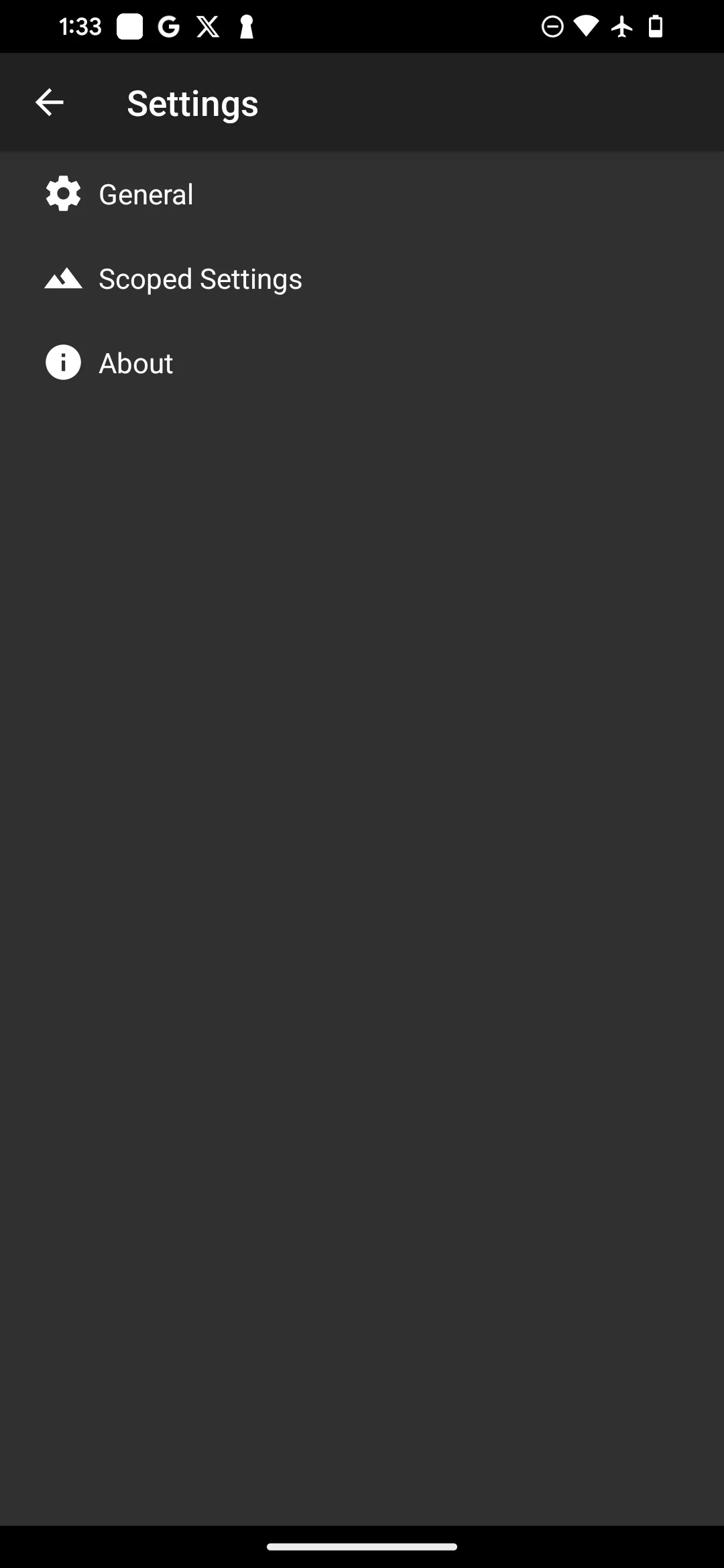 Menu Cài đặt trong ứng dụng Island, hiển thị tùy chọn "Scoped Settings" và "Destroy Permanently" để gỡ bỏ hoàn toàn hồ sơ công việc.
Menu Cài đặt trong ứng dụng Island, hiển thị tùy chọn "Scoped Settings" và "Destroy Permanently" để gỡ bỏ hoàn toàn hồ sơ công việc.
Island không chỉ hữu ích cho việc quản lý hai tài khoản trên cùng một ứng dụng mà còn cung cấp các tính năng tập trung vào quyền riêng tư. Bạn có thể ẩn các ứng dụng đã nhân bản và quản lý quyền riêng biệt cho từng phiên bản, mang lại cho bạn nhiều quyền kiểm soát hơn đối với dữ liệu cá nhân.
Với Island, việc quản lý đa tài khoản trên điện thoại Android chưa bao giờ dễ dàng và an toàn đến thế. Hãy thử nghiệm Island ngay hôm nay để tối ưu hóa trải nghiệm sử dụng điện thoại của bạn!